「ファンクションキー」を使ってみよう!②【F2】キー

使いこなせると便利なファンクションキー。
以前は【F1】キーについてご紹介をしたので、今回は【F2】キーの使い方をご紹介します。
※注意:パソコンのメーカーや機種によっては、違う動作をする可能性がありますので、ご了承ください。
▼これまでの記事はこちらからご覧ください▼
「ファンクションキー」を使ってみよう!①基本の使い方
「ファンクションキー」を使ってみよう!①【F1】キー
▼今回以降の記事はこちらからご覧ください▼
「ファンクションキー」を使ってみよう!③【F3】キー
「ファンクションキー」を使ってみよう!④【F4】キー
「ファンクションキー」を使ってみよう!⑤【F5】キー
「ファンクションキー」を使ってみよう!⑥【F6】~【F10】キー
「ファンクションキー」を使ってみよう!⑦【F11】キー
「ファンクションキー」を使ってみよう!⑧【F12】キー
【F2】キー
F2の機能は「ファイルやフォルダの名称変更」です。
フォルダやファイルの名前を変えたい時、皆さんはどんな方法を使っていますか?
名前を変えたいフォルダを選択して
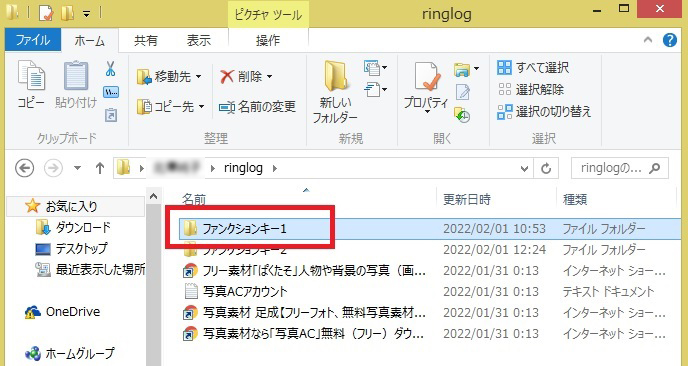
マウスを右クリックし、
「名前の変更」を選べば
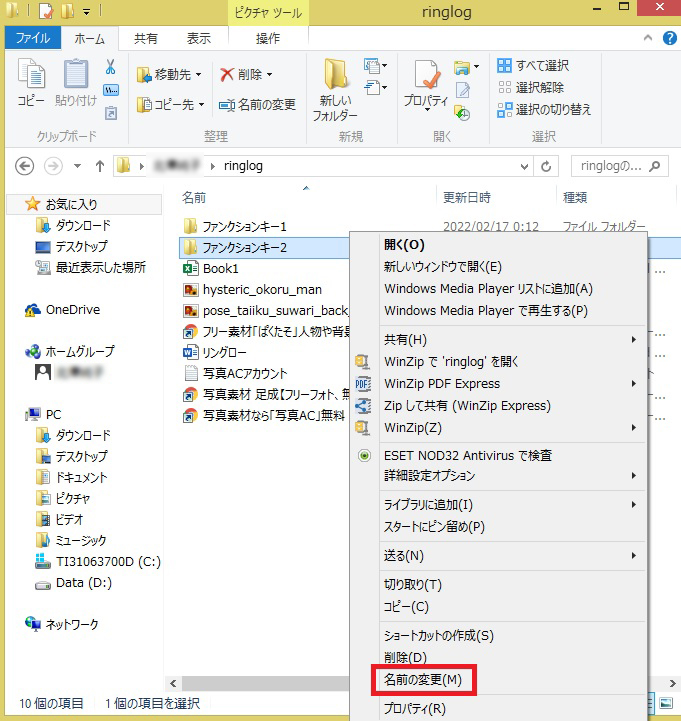
文字を変えられる状態になります。
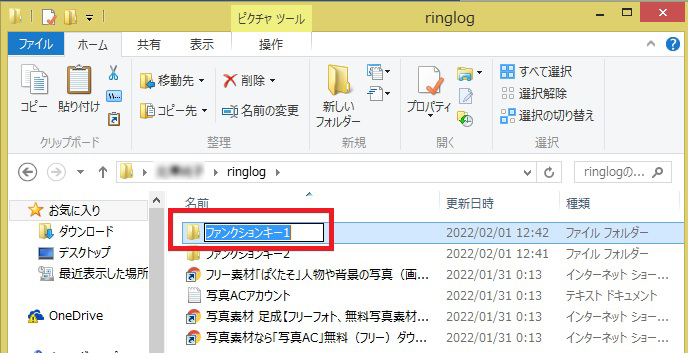
または、名前を変えたいフォルダを選択して
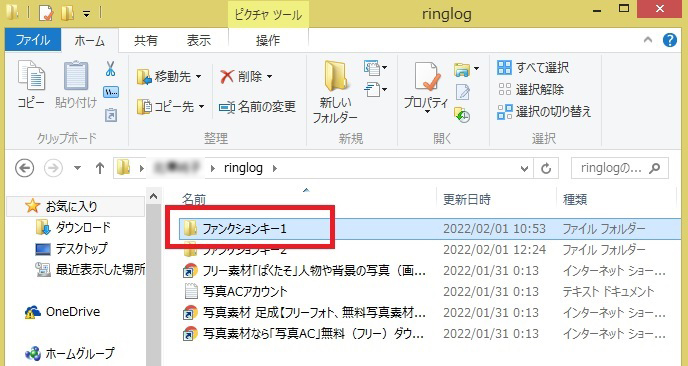
マウスを左クリックしても、
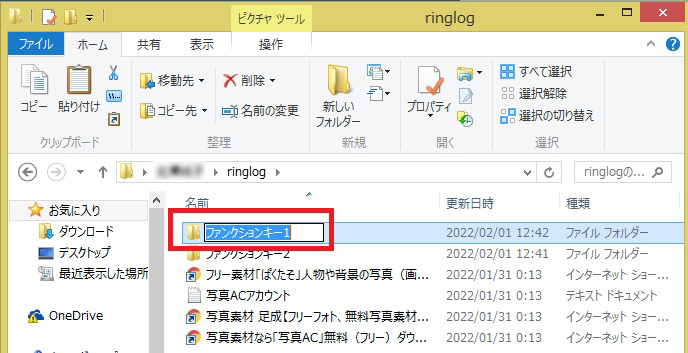
同じようにできます。
ですが、マウスを使えない環境の時や、ノートパソコンのマウスデバイスの反応が悪いことなどもあるかと思います。
そんな時は「F2」キーを使用してみましょう。
名前を変えたいフォルダを選択して
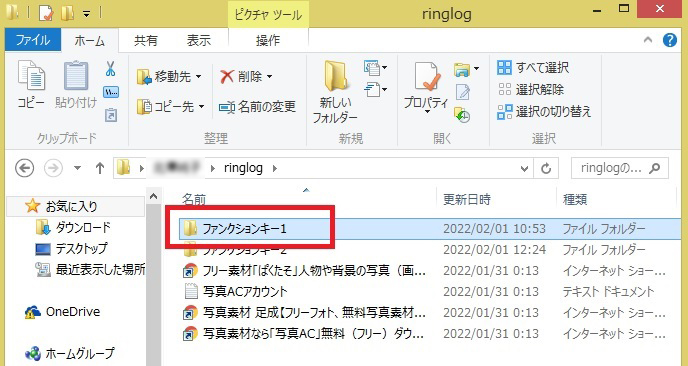
「F2」キーを押せば、
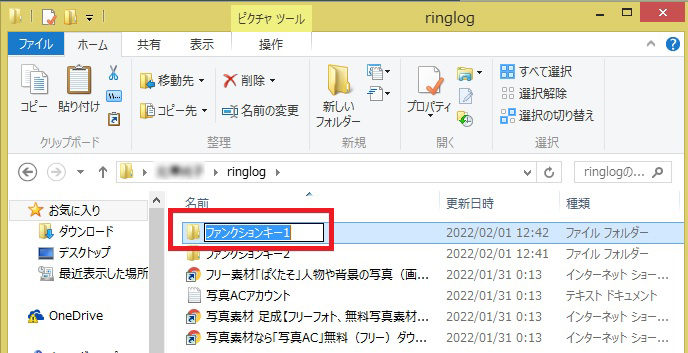
1つの動作で済みますね!
さて、「F2」キーでは他にもできることがあります。
こちらはExcel(エクセル)の画面です。
文字の入力ミスを発見したので修正したいと思います。
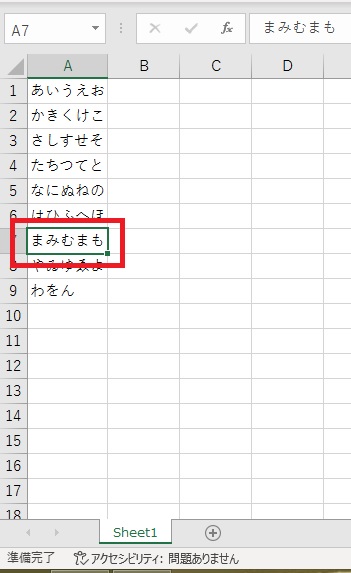
「まみむまも」を「まみむめも」に修正したい。
皆さんならどのような方法を使いますか?
数式バーの中でも修正は可能ですが、
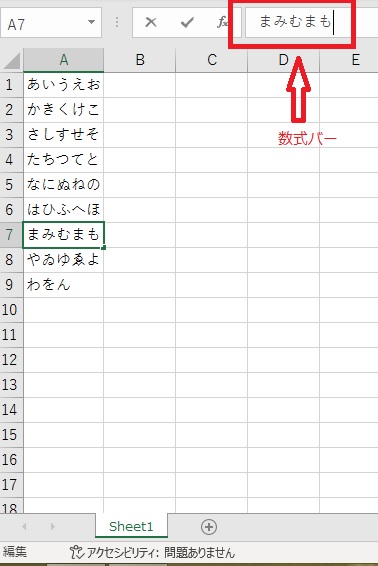
「F2」で入力する方法も覚えておくと便利です。
修正したいセルを選択して「F2」を押すと、セルの中に入り込むような感じになります。
セルの右端に縦線「|」が出るのが目印です。
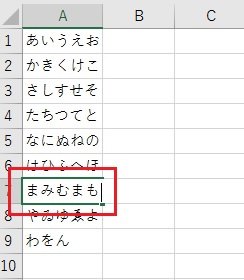
こちらの方法だと、セルから目を離さずに入力作業することができます。
ちなみにマウスを使用して、セルの上でダブルクリックしても同じことができるのですが、セルの真ん中辺りに入ってしまうことが多く、ちょっと煩わしく感じるかと思います。
その点「F2」を使うと、確実に文字列の最後尾に入れますので、スマートに編集ができます。
おまけ
あまり需要はないと思いますが、Word(ワード)で「F2」を使うとどうなるか、試してみました。
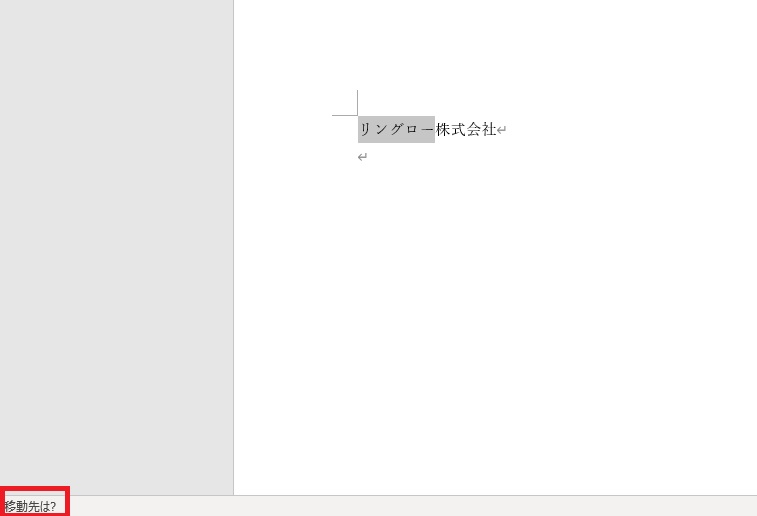
「リングロー」という文字列をドラッグして「F2」を押してみると、画面の左下に「移動先は?」と表示されました。
そのまま「株式会社」の後ろにマウスポインタを置いて、Enter(エンター)キーを押すと…
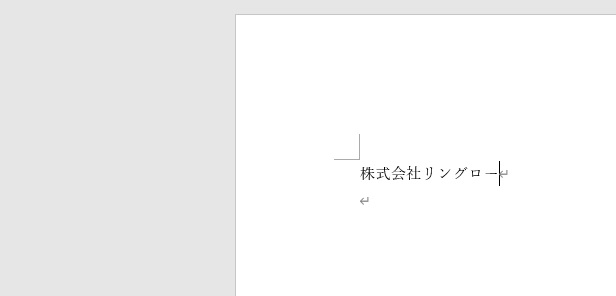
「株式会社リングロー」になりました!
つまり、「切り取り」と同じ効果があるということですね。
違いは、「切り取り」では選択した文字列がすぐに見えなくなってしまうのに対し、
「F2」では文字列が見えた状態から貼り付けができる点です。
文字列を確認しながら移動したい時には良さそうです。
ExcelとWordで効果が違うというのは、ちょっと意外で面白いですね。
いかがでしたでしょうか。
このように、ひとつの入力作業でも、色々な方法を知って、状況に応じて使い分けることができるようになると、作業効率もグンとアップします!
パソコンのスキルアップは一日にしてならず!ですが、少しずつ技を身につけて、パソコンライフが少しでも楽しくなっていただければ幸いです!
次回もお楽しみに☆
担当:北澤
————————————————————–
リングロー株式会社では、今回のようなIT機器に関するご相談を承っております。
オフィスソフト・プリンター・デジカメ等どんなお問い合わせでも大丈夫です。
ご相談・お問い合わせはサポートセンターまでお電話ください!
▼よくいただくお問い合わせ
・オフィスソフトの使い方がわからない
・プリンターを購入したものの、接続方法がわからない
・スマホの写真をパソコンに取り込みたい
・突然、ネット接続が切れてしまった
・キーボードが反応しなくなってしまった
・オンライン会議への参加方法がわからない
また、何度でも電話・メールのご相談可能で無期限の保証もセットになった中古パソコン「R∞PC(アールピーシー)」も販売しています。
「R∞PC」に関するご質問もお気軽にご連絡ください。
【サポートセンター】
受付:10:00~17:00(月~金/祝日含む)
TEL:0120-956-892
詳細は以下の画像をクリック↓

関連記事
-

-
KINGSOFT Internet Security 20が使えなくなる?KINGSOFTセキュリティProにバージョンアップしよう
KINGSOFT Internet Security 20(キングソフトインターネットセキ
-

-
PCが起動しない時の代表的な原因とその対策
当社ではPCの出張サポートのご依頼も承っています。 中でも
-

-
Cドライブの容量がいっぱい!Dドライブを上手に活用する方法②
前回は、Cドライブに溜まってしまったデータをDドライブに移すため、移行先のフォルダーを新しく作成
-

-
文字が変換できない①~変換モード~
普段、パソコンで文字を入力した後に漢字やカタカナ等に変換して文章を入力します。しかし、急に
-

-
【WPS Office】Spreadsheets行と列のサイズ変更方法①
WPS Office (ダブリューピーエスオフィス)に、Spreadsheets(スプレッ
-

-
Windows10で印刷がうまくいかない場合の対処法①
パソコンを買い換えた際に、きちんとプリンターのドライバーをインストールしたはずなのに、印刷し
-

-
中小企業におけるパソコンの保守入門
今や、大企業はもちろんの事、中小企業においてもパソコンを使用していない会社は無いと言っても過言で
-

-
OneDriveとOneNoteの違い!
OneDrive(ワンドライブ)とOneNote(ワンノート)はともにMicrosoft(
-

-
数字しか打てなくなった?テンキーに関するあれこれ。
表計算などでの数字入力に便利なテンキー(キーボード右側の数字が独立した部分)。特にノートP
-
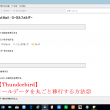
-
【Thunderbird】メールデータを丸ごと移行する方法②
前回は、USBメモリーを使って、Thunderbirdのプロファイルのバックアップを取る方法をご









